自動水やり器
スターターキット(駿華堂)
2021年11月 ~ 2023年9月
- 購入先と購入価格
- セット内容
- 本体と付属品の画像
- 各パーツの名称
- 蛇口、ホースとの接続
我が家では蛇口が合わなかったので一工夫 - ホースの接続その他
- 現在時刻と曜日の設定
- 散水プログラムの設定
- 手動で散水する方法
- 注意事項
- 2023年9月、内部から水漏れが発生し電子部品が誤動作。
分解できない構造の為、修理不能となりました。
購入先と購入価格
2021年11月25日ネットで注文
10年以上使用した「自動水やりタイマー タカギ G216」の電池ホルダーの端子が壊れたので、今回はお手頃価格の商品にしてみた。
ネットで注文すると2日後に佐川急便で到着しました。
価格が安いので3年使えればチャラ。
日本語の説明書や必要な部品が一式付属していました。
| 2021年11月 ~ 2023年9月 | |
2021年11月現在 |
自動水やり器 スターターキット 散水タイマー自動散水 ガーデニング 3,180 円(送料無料) 本体と部品一式がセット |
セット内容
単4電池2本だけ用意します。
通常使う部品はほとんど入っています。

本体と付属品の画像
蛇口に本体を接続する部品と、本体から出るホースを接続する部品です。
接続のねじ込み部からの水漏れを防ぐシールテープも付いています。



スプリンクラーと、9mmホースのジョイントと4mmホースの分岐、9mmエンドキャップ。

各パーツの名称
取扱説明書の一部です。

蛇口、ホースとの接続
取扱説明書の一部です。
蛇口の先端にネジが付いているものであれば簡単に接続できます。
蛇口の先端のネジ部の外径が、21mm と 26mm の付属品が付いています。
ネジが無い蛇口の場合は、ホームセンターなどで接続用アダプターを用意する必要があります。

我が家では蛇口が合わなかったので一工夫
今までの蛇口は一般的な形のものを、三つ又を使って取り付けていました。

三つ又は3方向21mmのメスネジになったものです。

蛇口を取り外し、道具箱に残っていた水道配管パーツで仮に組み合わせてみました。
両端は21mmのオスネジになっています。

つなぎ口の部分です。

本体も仮に接続してみました。

接着した後、本体を取り付けると重みでたわみそうなので、つっかえ棒で支えました。

本体を取り付け、その先のコック付き二股や、分岐やホース、スプリンクラーは今まで使用していたタカギ G216のパーツをそのまま使用しています。

自動水やり器のすぐ下につけたコック付きのふた又や、ワンタッチ式5分岐コネクタ、4mmホース、4mmホースの分岐、スプリンクラーは「タカギ G216」で使用していた部品をそのまま使用しました。
現在の分岐数は、2階のベランダ4ヵ所、1階の植木鉢8ヵ所となっています。

ホースの接続その他
9mm ホースをメイン配管とし、そこから枝分かれするように4mmホースを接続します。
9mmホースと4mmホースの接続には内容品②9mmジョイント4mm分岐を使用してください。
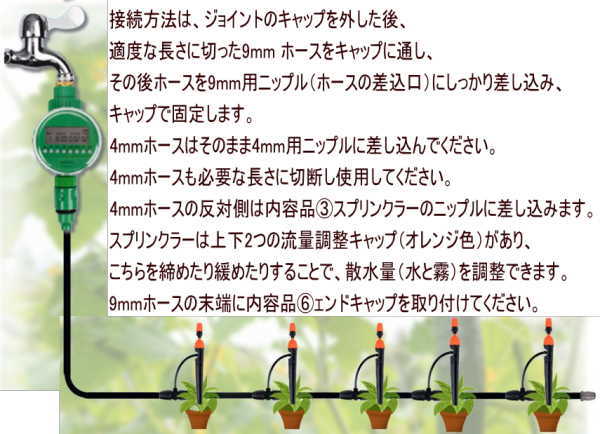
現在時刻と曜日の設定
初めにタイマー下部のつまみを引き出し、単4電池を2本セットしてください。

注意:全ての設定にてボタンを押してから入力の点滅まで2秒ほどかかります
時刻と曜日の設定方法
- 「TIME」を押すと、時刻が点滅します
- 「▲」と「▼」のボタンを押して24時間制の時を選択し、「SET」を押すと分の設定に移りますので、同様に選択し「SET」を押し決定します
- 次に画面下部の「Su」が点滅しますので、「▲」と「▼」のボタンを押して曜日を選択してください
日(Su)、月(Mo)、火(Tu)、水(We)、木(Th)、金(Fr)、土(Sa) - 選択したら「SET」を押して設定完了です
散水プログラムの設定
- 最大16種類のプログラム作成可能。
それぞれ設定日や時刻の指定が出来ます - 散水頻度は、「毎日」「2日に1回」「3日に1回」「曜日設定」から選べます
- 手動で一時的に散水することも可能です。
プログラム設定以外で散水したい時に使用
基本設定
- 「PROG」を押すと、散水プログラムの設定画面が表示され、
「プログラム番号1」「散水開始時刻」「散水時間」が表示されます
「PROG」「START TIME」「RUN TIME」 - 最初は左端の「1」が点滅しています(プログラム番号1)
- ▲▼ボタンで設定したい「プログラム番号」を選択し「SET」を押す
- プログラム番号1に設定したい場合、
先頭の番号「1」が点滅表示された状態で「SET」を押す - 散水開始時刻の「時」を▲▼ボタンで設定し「SET」を押す
- 散水開始時刻の「分」を▲▼ボタンで設定し「SET」を押す
- 次に散水時間の「時:分」を同様に設定します
- 散水時間は「0:01~9:59」の間で設定可能です
- 散水時間を5分に設定したい時は「0:05」とします
時間に「0」と入力し「SET」を押す
分に「05」と入力し「SET」を押す
- 続いて散水頻度を設定します
- 画面左に「2nd」と点滅表示されています
- 2日に1回散水する時は「2nd」と点滅表示されたまま
つづけて「SET」を2回押すと、このプログラム番号の設定が完了
次のプログラム番号の設定画面へ移行します - 3日に1回散水する時は、▼を押して「3rd」を点滅表示させ
つづけて「SET」を2回押すと、このプログラム番号の設定が完了
次のプログラム番号の設定画面へ移行します - 毎日 散水する時は、▼を押して「Su」を点滅表示させ
つづけて「SET」を6回押すと、毎日散水する設定となります。
日曜~土曜が全て点灯表示された状態になっています。
つづけて「SET」を2回押すと、このプログラム番号の設定が完了
次のプログラム番号の設定画面へ移行します - 毎週 好きな曜日 に散水したい時の設定
- ▼を2回押して「Su」を点滅表示させます
- 曜日が点滅している時に「SET」を押せばその曜日が点灯表示し次の曜日に移動します
- 曜日が点滅している時に「▼」を押せばその曜日の表示は消え次の曜日に移動します
- 日曜から土曜まで移動し、散水したい曜日を点灯表示させます
散水したい曜日は複数設定もできます - つづけて「SET」を2回押すと、このプログラム番号の設定が完了
次のプログラム番号の設定画面へ移行します
- 次のプログラム番号での設定をする時は、
散水開始時刻の設定から同様に繰り返します - 基本設定を終わる時は「OFF」を押してください
設定完了前に「※」のマークが右下に現れますが、設定には関係ありませんので無視してください。
指定したプログラムの実行を止める場合
年間の使用設定が
- 夏は毎日朝夕の2回の散水をする設定(プログラム1と2を使用)
- 春と秋は毎日朝1回の散水をする(プログラム1を使用)
- 冬は1週間に1回の散水をする(プログラム3を使用)
例えば夏の設定を消さずに冬の設定を使いたい時は、
プログラム番号1と2の「散水時間」を「0:00」にしておけば、その番号の散水はしません。
1日に2回以上散水したい場合
1日に2回以上散水したい場合は、プログラム番号2以降に上記方法と同様の手順で、設定をしてください。
例えば、 毎日、朝7:00 と 夕方6:00 に1分間づつ散水したい時は
- 「プログラム1」に開始07:00、散水時間0:01、毎日散水する設定
- 「プログラム2」に開始18:00、散水時間0:01、毎日散水する設定
設定後は、設定内容が間違っていないか再度確認します。
手動で散水する方法
散水量の調整、水漏れチェック、スプリンクラーの散水チェック等で一時的に散水をしたい場合、以下の方法で行ってください。
手動で散水する方法
- 最初の画面で「ON」を押すと、画面右側に「0:15」が表示されます
- そのまま「SET] を2回押すと、散水が開始されます。
(15分後に散水が終了) - 途中で散水を止めたい場合は「OFF」を押してください
散水時間の設定を変更し、自動的に止めたい時は、
- 最初の画面で「ON」を押すと、画面右側に「0:15」が表示されます
- 「0:15」が表示された状態で
最初に時間を設定し「SET」を押す
次に分を設定し「SET」を押す
例えば、1分間の場合「0:01」のように設定します - [SET]を押すと設定した時間散水し設定時間後に自動停止します
- 途中で散水を止めたい場合は「OFF」を押してください
- ただしこの時間の設定は記憶されないのでその都度必要です
注意事項
- 電池残量が残り少なくなると画面上に電池残量マークが点滅します。
点滅が確認された場合はすぐに新しい電池に交換してください。 - 製品本体にはメモリが搭載されておりませんので、電池を交換すると設定が消去されます。
そのため再設定しやすいように、予め設定内容を控えていた方が良いと思います。


















